Jak odstranit formátování v dokumentu ve formátu Word

Pokud jste použili různé změny formátu obsahu v dokumentu a nefungují nebo chcete začít znovu, vy lze snadno vyjasnit formátování z vybraného textu. Ukážíme vám několik způsobů, jak to provést.
POZNÁMKA: V aplikaci Word je k každému odstavci připojen přepsaný styl, takže jakékoli změny formátování provedené v odstavcích bez změny přidruženého stylu se nemusí držet. To znamená, že změny formátování nefungují.
Chcete-li vymazat formátování z obsahu, vyberte text, pro který chcete vymazat formátování. Chcete-li vybrat celý text v dokumentu, stiskněte tlačítko "Ctrl + A". Ujistěte se, že karta "Domov" je aktivní. V části "Styly" klikněte na tlačítko "Styly".
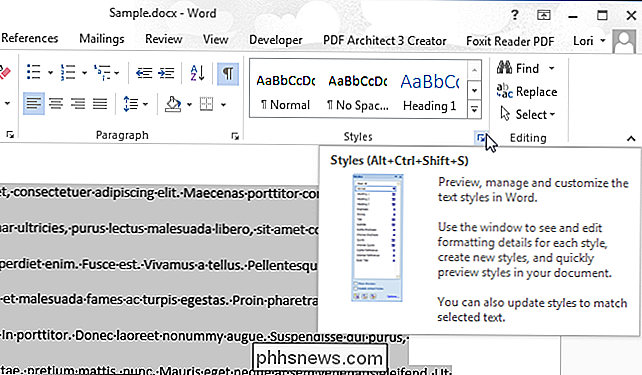
Zobrazí se okno "Styly". Klepněte na možnost "Vymazat vše" v horní části seznamu stylů
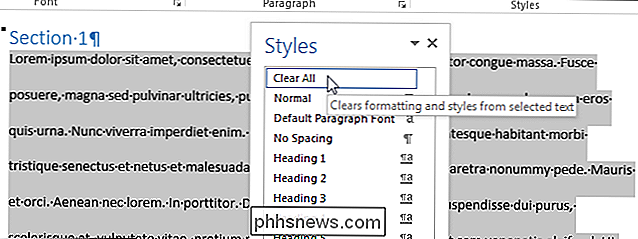
Styl pro vybraný obsah se vrátí do stylu "Normální".
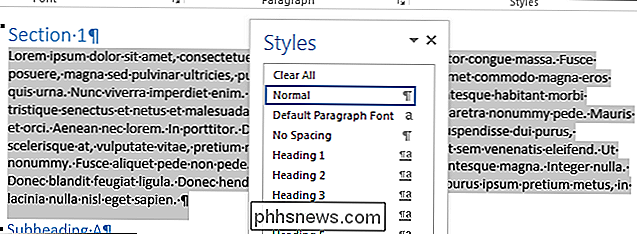
Můžete také vybrat obsah, pro který chcete vymazat formátování a
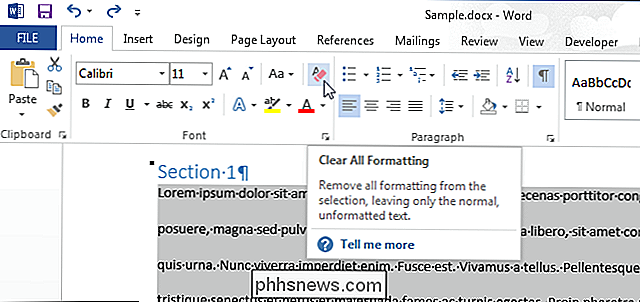
SOUVISEJÍCÍ: Omezení a ochrana dokumentů a šablon
I když stisknete klávesu "Ctrl + A", vyberete klepnutím na tlačítko "Vymazat všeformátování" v části "Font" veškerý obsah dokumentu, obsah v textových polích, záhlaví a zápatí musí být zrušeny samostatně.
Pokud nelze formátování z jakéhokoli obsahu dokumentu odstranit, může být dokument chráněn před formátováním změn . V takovém případě nelze formátování nebo přeformátování dokumentu vymazat, dokud heslo neodstraní.

Vymazání historie terminálu v systému Linux nebo MacOS
Stiskněte šipku nahoru v příkazovém řádku systému Mac nebo Linux a uvidíte poslední příkaz, který jste spustili. Stiskněte tlačítko "nahoru" a uvidíte další příkazy; můžete se vrátit dny, měsíce nebo dokonce roky. Toto se nazývá vaší historie a je to velmi výhodné. Pokud jste udělali chybu v zadání dlouhého příkazu, jednoduše stiskněte "nahoru" a problém opravte.

Proč byste neměli používat filtrování MAC adres na routeru Wi-Fi
Filtrování MAC adres umožňuje definovat seznam zařízení a povolit pouze tato zařízení ve vaší síti Wi-Fi. To je teorie. V praxi je tato ochrana namáhavá k nastavení a snadnému porušení. Jedná se o jeden z funkcí Wi-Fi routeru, který vám dá falešný pocit bezpečí. Pouze šifrování WPA2 stačí. Někteří lidé rádi používají filtrování MAC adres, ale není to bezpečnostní funkce.



